Wybór menu Nowe awizo dostawy uruchamia formularz dopisania nowego dokumentu. Numer referencyjny dokumentu zostaje nadany automatycznie i jest wyświetlony w pasku funkcji.
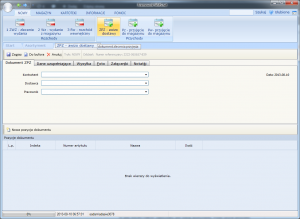
Dla dokumentów w trakcie realizacji, w polu „NR ZPZ” pojawi się numer referencyjny. Prawdziwy numer dokumentu zostanie zapisany po jego zatwierdzeniu.
Jeśli jednak zdecydujesz się zrezygnować z wprowadzonych danych, możesz to zrobić za pomocą przycisku „ANULUJ”. To proste i wygodne rozwiązanie, które pozwala na kontrolę nad procesem zapisywania dokumentów w programie magazynowym Studio WMS.net.
Nagłówek dopisywanego dokumentu składa się z pięciu zakładek.
Jak obsłużyć pola w zakładce dokument ZPZ?
W systemie obsługa pola kontrahent działa podobnie jak wyszukiwarka internetowa ułatwiając odnalezienie właściwej firmy. Następnie użytkownik ma możliwość wskazania konkretnego dostawcy towaru poprzez wybór z dostępnej listy rozwijanej. Ponadto system umożliwia przypisanie konkretnego pracownika który będzie odpowiedzialny za utworzenie awiza dostawy.
Zakładka dane uzupełniające przypomina swoją funkcjonalnością notatnik elektroniczny pozwalający na wprowadzanie dodatkowych informacji. W tym miejscu użytkownik może wprowadzić numer dowodu który jednoznacznie identyfikuje dokument w systemie. Dodatkowo istnieje możliwość wskazania osoby odpowiedzialnej oraz dodania istotnych uwag dotyczących dokumentu. Należy podkreślić że pola te nie posiadają predefiniowanych wartości i można w nich wpisać dowolny tekst.
System oferuje również możliwość załączania plików podobnie jak popularne komunikatory internetowe. W zakładce foto można dodawać zdjęcia w formacie JPG wykorzystując do tego celu przycisk przeglądaj znany z większości aplikacji. Z kolei zakładka załączniki pozwala na dołączanie różnorodnych dokumentów elektronicznych takich jak pliki PDF czy dokumenty pakietu Office.
Cały interfejs został zaprojektowany w sposób intuicyjny przypominający popularne aplikacje biurowe. Każda zakładka pełni określoną rolę i grupuje powiązane ze sobą funkcjonalności systemu. Proces wprowadzania danych przebiega w logicznej kolejności od informacji podstawowych po dodatkowe załączniki. Ponadto wszystkie pola posiadają czytelne opisy co znacząco ułatwia pracę nowym użytkownikom.
Jak dodawać i zarządzać notatkami w systemie dokumentacji?
System notatek umożliwia wygodne dodawanie komentarzy do dokumentów poprzez intuicyjny interfejs, natomiast wprowadzanie nowej notatki rozpoczyna się od kliknięcia w specjalny wiersz komunikatu. Następnie użytkownik ma możliwość określenia statusu aktywności notatki oraz wprowadzenia podstawowych informacji takich jak kod i tytuł. Dodatkowo system pozwala na wpisanie szczegółowego komentarza w dedykowanym polu „Uwagi”.
Wprowadzone notatki można w prosty sposób modyfikować poprzez podwójne kliknięcie w wybrane pole, zaś zapisanie zmian następuje za pomocą odpowiedniej kombinacji klawiszy. Co więcej system oferuje funkcję usuwania niepotrzebnych notatek, gdzie po zaznaczeniu wybranej pozycji pojedynczym kliknięciem można ją usunąć za pomocą dedykowanego klawisza. W ten sposób zarządzanie notatkami staje się proste i intuicyjne.
Jak dodać nową pozycję w dokumencie ZPZ używając przycisku NOWA POZYCJA DOKUMENTU?
Proces dodawania pozycji w dokumencie ZPZ rozpoczyna się od wciśnięcia przycisku NOWA POZYCJA DOKUMENTU. Następnie użytkownik może wybrać asortyment poprzez kliknięcie odpowiedniej pozycji w wyświetlonej kartotece asortymentowej. Ponadto system wymaga wprowadzenia ilości większej niż zero w dedykowanym polu ILOŚĆ.
Po wypełnieniu wymaganych danych operator zatwierdza pozycję przyciskiem DODAJ. Wówczas nowa pozycja pojawia się w oknie dopisania pozycji dokumentu ZPZ. Na zakończenie całego procesu użytkownik zamyka okno dopisania poprzez kliknięcie przycisku X oznaczonego jako ZAKOŃCZ.
Jak zapisać dokument ZPZ w programie magazynowym?
Zapis dokumentu w programie magazynowym jest zazwyczaj prostą czynnością, którą wykonujemy za pomocą przycisku „Zapisz”. Jednakże, w przypadku dokumentów ZPZ, proces ten może mieć kilka niuansów, które warto poznać.
Dokument ZPZ, zanim zostanie ostatecznie zatwierdzony, może mieć status „w trakcie realizacji”. To oznacza, że wprowadzone dane jeszcze nie są finalne i mogą ulec zmianie. W takiej sytuacji, zamiast tradycyjnego zapisu, możemy zastosować tzw. „porzucenie zapisu”. Oznacza to, że przerywamy pracę nad dokumentem, nie potwierdzając go, a program automatycznie zapisuje wprowadzone dane w stanie niezatwierdzonym.
Dokument ZPZ zapisany w ten sposób wyróżnia się na liście. Ma zazwyczaj szary kolor, a w polu „Numer ZPZ” widnieje numer referencyjny. To tymczasowy numer, który zostanie zastąpiony właściwym numerem dokumentu dopiero po jego ostatecznym zatwierdzeniu. Dzięki temu możemy wrócić do pracy nad dokumentem w dowolnym momencie i kontynuować edycję.
W programie magazynowym istnieje również możliwość z rezygnacji dopisania wprowadzonych danych. Do tego celu wykorzystujemy przycisk ANULUJ.


